فعال کردن بلوتوث تلویزیون کاربردهای زیادی دارد. هدفونهای بیسیم و دستگاههای تلفن همراه به دلیل قابل حمل بودن و راحتی، و همچنین نداشتن کابل و سیم که اغلب میتواند آزاردهنده باشد، بسیار کاربرپسند هستند.
اگر می خواهید دستگاه های خود را به تلویزیون خود متصل کنید، فقط باید مطمئن شوید که تلویزیون شما واقعاً قابلیت بلوتوث دارد یا خیر. همه تلویزیون ها دارای بلوتوث نیستند، اما راهی وجود دارد که می توانید آن را اضافه کنید. در این مقاله با ما همراه شوید تا روشهای روشن کردن بلوتوث در تلویزیون را یاد بگیرید.
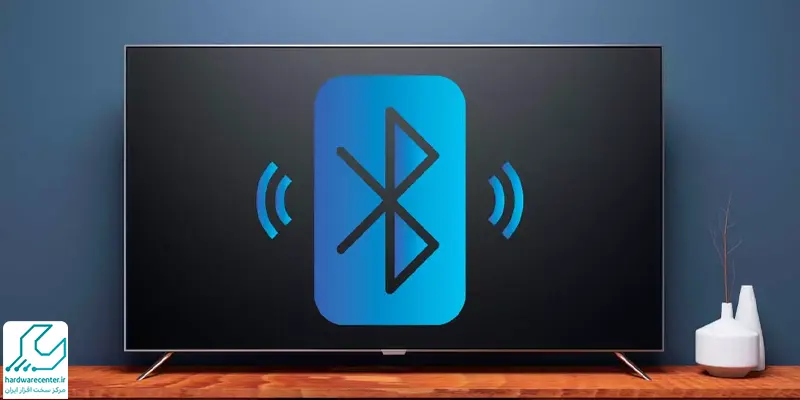
بررسی موارد لازم برای فعال کردن بلوتوث تلویزیون
آیا تلوزیون شما قابلیت وصل شدن به بلوتوث را دارد؟ یکی از راههایی که میتوانید متوجه این موضوع شوید، این است که ببینید دستگاه شما کنترل از راه دور هوشمند دارد یا خیر. اگر چنین قابلیتی در سیستم وجود داشته باشد، از بلوتوث هم پشتیبانی میکند.
اگر از داشتن چنین قابلتی مطمئن نیستید، به منوی تنظیمات رفته و بررسی کنید. به این صورت که بلوتوث تلویزیون را روشن کرده و در تنظیمات، باید صدا و بعد خروجی صدا را انتخاب کنید. اگر گزینه ی فهرست بلندگوهای بلوتوث را مشاهده کردید،یعنی تلویزیون شما با بلوتوث سازگار است.
اگر برای روشن کردن بلوتوث تلویزیون و رفتن به منوی تنظیمات با مشکلی متوجه شدید،به دفترچه راهنمای سیستم خود نگاهی بیندازید. همچنین می توانید از مشاوره با کارشناسان تعمیر تلویزیون بهره مند شوید.
برای روشن کردن بلوتوث تلویزیون مراحل زیر را انجام دهید
- دستگاه بلوتوث را روشن کرده و آن را در حالت جفت شدن قرار دهید. برای این که بتوانید دستگاه خود را در حالت جفت شدن قرار بدهید، به دستورالعمل های راهنمای دستگاه مراجعه کنید.
- دکمه home را فشار داده، و بعد گزینه ی «تنظیمات»، «کنترل از راه دور و لوازم جانبی»،«تنظیمات Bluetooth» و در نهایت «افزودن دستگاه» را انتخاب کنید.با انجام این مراحل تلویزیون شما در حالت جفت شدن قرار گرفته و لیستی از دستگاه های بلوتوث موجود نمایش داده میشود.
- برای روشن کردن بلوتوث تلویزیون باید از لیست نمایش داده شده،دستگاه مورد نظر خود را انتخاب کرده و بعد از آن به دستورالعمل هایی که برای شما نشان داده میشود،عمل نمایید.
- اگر در این مرحله از شما رمز عبور خواسته شد، با توجه به دستوری که راهنمای دستگاه برای شما قرار داده، عمل کرده تا مراحل جفت شدن به پایان برسد.
- در اینجا مراحل روشن کردن بلوتوث تلویزیون تمام شده و دستگاه شما به تلویزیون وصل شده است.
نحوه ی روشن کردن بلوتوث در تلویزیون ال جی
اول مطمئن شوید تلویزیون شما از قابلیت وصل شدن به بلوتوث برخوردار هست یا نه. همچنین برخی مواقع خرابی تلویزیون ممکن است موجب شود بلوتوث نمایش داده نشود. در اکثر مدل های تلویزیون ال جی گزینه بلوتوث در منوی روبروی شما قرار می گیرد که می توانید به منوی تلویزیون خود رفته و بلوتوث آن را فعال کنید.
در روش دوم برای روشن کردن بلوتوث تلویزیون،باید به منوی مخفی تلویزیون رفته و از طریق این منو بلوتوث را فعال کنید (وارد منوی مخفی تلویزیون ال جی شوید).
این منو دقیقاً مسیر دسترسی و مورد علاقه تکنسین های تعمیر تلویزیون ال جی است که از برخی امکانات استفاده می کنند یا از این طریق آن ها را روشن و خاموش می کنند. از چند طریق می توانید به منوی مخفی این تلویزیون ها دسترسی داشته باشید.
ابتدا می توانید دکمه ok را روی ریموت کنترل و دکمه ok را روی پنل تلویزیون حدود 7-8 ثانیه نگه دارید و برای برخی از مدل های دیگر دکمه ok و دکمه کاهش صدا را به طور همزمان برای حدود 10ثانیه فشار دهید. با این روش می توانید به منو مخفی تلویزیون ال جی خود دست پیدا کنید.
اکنون در این زمان می توانید به قسمت Engineering رفته و پس از روشن کردن بلوتوث تلویزیون ال جی خود، تلویزیون را خاموش کرده و دوباره روشن کنید تا بتوانید در قسمت تلویزیون به دستگاه های بلوتوث متصل شوید.
چگونه بلوتوث تلویزیون ال جی را خاموش کنیم
برای خاموش کردن بلوتوث تلویزیون الجی، میتوانید این مراحل را دنبال کنید:
۱. ابتدا به منوی تنظیمات تلویزیون خود بروید. این گزینه معمولاً با دکمههای ریموت کنترل قابل دسترسی است.
۲. در منوی تنظیمات، به دنبال گزینههای بلوتوث یا اتصال بیسیم بگردید. این گزینه ممکن است در بخش شبکه یا اتصالات قرار داشته باشد.
۳. وارد گزینه بلوتوث شوید و گزینه روشن کردن بلوتوث را که در حالت فعال قرار دارد انتخاب کنید. با انجام این مرحله، بلوتوث تلویزیون الجی شما غیر فعال خواهد شد.
فعال کردن بلوتوث تلویزیون سامسونگ
تلویزیونهای سامسونگ میتوانند به انواع دستگاههای بلوتوث، از جمله بلندگوها، نوارهای صوتی، هدفون، صفحهکلید و موس و گیمپد متصل شوند.
لطفاً توجه داشته باشید: همه تلویزیون های سامسونگ از اتصالات بلوتوث پشتیبانی نمی کنند. برخی از تلویزیونهای سامسونگ از اتصالات دستگاههای صوتی بلوتوث پشتیبانی میکنند، اما از دستگاههای بلوتوث HID «ماوس، صفحهکلید و گیمپد» پشتیبانی نمیکنند.
اگر تلویزیون شما از بلوتوث پشتیبانی نمی کند، نمی توانید دستگاه های بلوتوث را به صورت بی سیم وصل کنید و ممکن است مجبور شوید از کابل استفاده کنید.
اگر از پشتیبانی بلوتوثی در تلویزیون خود مطمئن هستید اما در گزینه های موجود در خروجی ، بلوتوث فعال نیست باید از طریق کدهای مخفی به فعال سازی بلوتوث تلویزیون سامسونگ خود اقدام نمایید. بدین منظور مراحل زیر را به ترتیب انجام دهید.دستگاه تلویزیون خود را خاموش کرده و پنج دقیقه صبر کنید. دکمه های زیر را پشت سر هم و بدون توقف فشار دهید.
- کلید mute
- کلید ۱
- کلید ۸
- کلید ۲
- کلید power
بعد از فشردن آخرین کلید که کلید power است، تلویزیون روشن شده و پنجره منوی مخفی تلویزیون باز خواهد شد. برای روشن کردن بلوتوث تلویزیون سامسونگ در منوی مخفی مراحل زیر را گام به گام انجام دهید:
1- در منوی مخفی اولین گزینه یعنی option را انتخاب کنید.
2- در پنجره باز شده گزینه چهارم یا MRT option را گزینش نمایید.
3- در این مرحله منوی سه ستونی بزرگی باز می شود. گزینه اول ستون وسط یا BT Support را در حالت ON قراردهید.ش
4- در سطر هفتم ستون سوم گزینه Voice Recognition را در حالت ON قرار دهید
5- در همان ستون گزینه Samsung Smart Control را نیز ON کنید.
6- دوباره به مرحله option برگردید.
7- در این منو گزینه Engineer option را انتخاب کنید.
8- در منوی باز شده گزینه BT_AUDIO_ON_OFC را در حالت ON قرار دهید.
بعد از انجام مراحل بالا گزینه بلوتوث در قسمت لیست اسپیکرها اضافه خواهد شد. اگر کدهای بالا شما را وارد منوی مخفی نکرد. کدهای مخفی زیر را امتحان کنید:
Info ,Menu ,Mute ,Power
Info ,Setting ,Mute ,Power
کدهایی که تا این جا گفته شد کدهایی هستند که در حالت خاموش بودن تلویزیون می توانند اجرا شوند. کدی که در زیر توضیح خواهیم داد برای ورود به منوی مهندسی یا منوی مخفی تلویزیون در حالتی است که دستگاه تلویزیون شما روشن است.
- دکمه انتخاب یا تایید
- دکمه ۹
- دکمه ۱
- دکمه mute
بعد از شماره گیری متوالی و پشت سر هم این دکمه ها منوی مخفی تلویزیون باز شده و شما می توانید به روشن کردن بلوتوث تلویزیون سامسونگ اقدام نمایید.
روشن کردن بلوتوث تلویزیون با آداپتور
اگر دقت کرده باشید در ابتدای مقاله به این موضوع اشاره کردم که اگر سیستم شما از قابلیت بلوتوث پشتیبانی نمی کند، با انجام دادن اقداماتی میتوانید این ویژگی را به سیستم خود اضافه کنید.
به این شکل که یک آداپتور بلوتوثی تهیه کرده و روشن بلوتوث تلویزیون را به راحتی انجام دهید.
انواع آداپتورهای بلوتوثی در بازار موجود هستند که به پورت RCA صوتی تلویزیون و یا به خروجی 3.5 میلی متری تلویزیون متصل شده و سرویس بلوتوث را به تلویزیون شما اضافه می نمایند. برای اتصال هدفون ها و یا تجهیزات دیگر به تلویزیون به روش بلوتوثی کافی است مراحل زیر را انجام دهید:
1-آداپتور بلوتوثی را با کابل AUX یا کابل صوتی به خروجی RCA و یا جک 3.5 میلی متری صوتی تلویزیون متصل کنید.
2-آداپتور را روشن کرده و در حالت pairing mode قرار دهید. سپس منتظر بمانید تا اتصال برقرار شود.
3- در این مرحله هدفون و تلویزیون به همدیگر کانکت شده و اتصال بلوتوثی شما برقرار خواهد شد.






